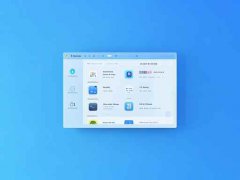电脑无法启动是一种常见但令人沮丧的问题,很多用户在面对这种情况时往往感到束手无策。了解一些基本的故障排除方法,不仅可以节省时间,还能在保证数据安全的前提下,快速恢复电脑正常运行。

在解决电脑无法启动的问题之前,确定故障的来源至关重要。常见的原因有硬件故障、系统崩溃或者电源问题等。检查电源是否正常工作。将电源线重新插拔,确保插头紧固,检查电源指示灯是否亮起。如果没有反应,可以尝试更换电源线,或使用万用表测试电源输出,如果电源出现故障,可能需要更换电源单元。
如果电源正常,接下来考虑硬件方面的问题。打开机箱,检查内部连接线是否松动或者脱落,尤其是主板、硬盘和显卡的连接线。对于DIY用户来说,定期清理内部灰尘,避免过热也是保持电脑良好状态的重要一环。打开机箱用气吹清洁一下内部,确保风扇能够顺畅运行。
如果硬件看起来没问题,可能是系统文件损坏导致无法启动。在这种情况下,可以尝试使用安装光盘或U盘启动电脑,启动后进入修复模式。在这个模式下,可以运行系统修复工具,尝试修复启动问题。如果仍然无法解决,可以考虑重装操作系统。在重装之前,务必备份重要数据,以免造成资料丢失。
驱动程序问题也可能导致系统无法启动。通过安全模式启动系统,可以在此状态下禁用或卸载有问题的驱动。按F8键进入安全模式,选择最后一次正确配置选项来加载系统,也是一种有效的解决方案。
对于经常出现无法启动问题的电脑,用户可以投资一些硬件升级,比如SSD固态硬盘,这不仅提升了启动速度,同时也降低了出现系统崩溃的可能性。供电稳定的UPS不间断电源也能为机器提供必要的保护,减少停机对硬件的损害。
面对无法启动的电脑,用户应从简单的电源检查、硬件连接、系统修复等各个方面入手,一步步排查故障。高效的解决方案和适时的硬件升级方案,将极大提高电脑运行的稳定性和流畅度。
常见问题解答:
1. 电脑无法启动,显示黑屏怎么办?
- 检查电源是否正常工作,确保所有电缆连接良好,尝试重新启动或按F8进入安全模式。
2. 如何确定是硬件故障还是软件问题?
- 通过更换电源、连接线及外设,逐步排除硬件故障,当硬件正常时再检查操作系统设置。
3. 重装系统后数据是否会丢失?
- 重装系统会擦除当前系统盘上的所有数据,建议先备份重要资料。
4. 如何安全地清理电脑内部?
- 关闭电源,使用气吹清洁除尘,勿用手直接触摸内部组件,以免静电损坏。
5. 如何选择合适的SSD进行升级?
- 确保所选SSD接口与主板兼容,容量根据需求选择,同时注意品牌的可靠性与速度。